Kako konfigurirati samodejno posodabljanje programov na Android in iOS. Kako ročno posodobiti programe

- 3346
- 508
- Pablo Johnson
Ne tako dolgo nazaj smo govorili o razlogih za hitro praznjenje baterije mobilnih pripomočkov, vendar smo prezrli en majhen dejavnik, ki ga včasih na trenutke pospeši. Da, in promet poje. To je samodejna posodobitev aplikacije. Takoj, ko se vaš telefon ali tablični računalnik poveže z internetom, se celotna programska oprema, nameščena na njem.

Če je samodejno posodabljanje prekinjeno, so možni drugi incidenti. Na primer, čakate na pisma/sporočila/opozorila, vendar ne, ker zastareli program ne more dobiti. Ali ni čas, da prevzamete nadzor nad tem postopkom v svojih rokah? Pogovorimo se o tem, kako omogočiti, onemogočiti in konfigurirati samodejne aplikacije, ki posodabljajo Android in iOS.
Zadovoljstvo
- Pro posodobitev v Androidu
- Samodejna in ročna posodobitev programske opreme v iOS
Pro posodobitev v Androidu
Na Androidu, funkcija samodejnega obnavljanja programov prek Google Play, se privzeti trg vklopi in aktivira le, ko se poveže z omrežji Wi-Fi. Po eni strani je to pravilno, saj se drag promet 3G/4G ne porabi, na drugi pa je nevaren. Če se na primer povežete z javnim omrežjem brez zaščite z uporabo storitev VPN, potem tvegate osebne podatke, ki jih je mogoče v tem trenutku prestreči.
Če želite spremeniti parametre preverjanja in prenosa posodobitev aplikacij prek Google Plai, naredite naslednje:
- Zaženite trg in pojdite na njegove nastavitve.
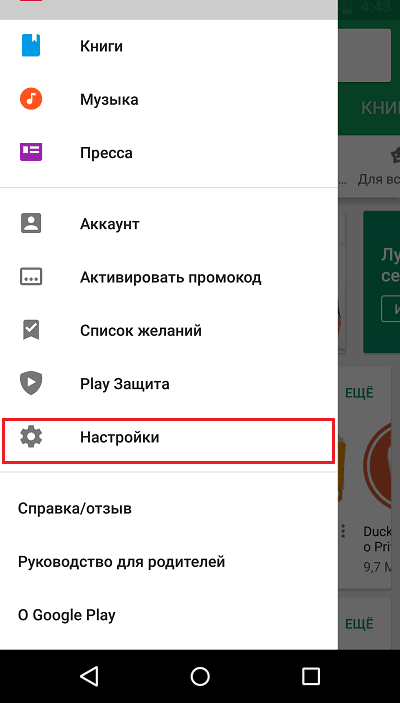
- Odprite razdelek "Samodejno posodabljanje aplikacij".
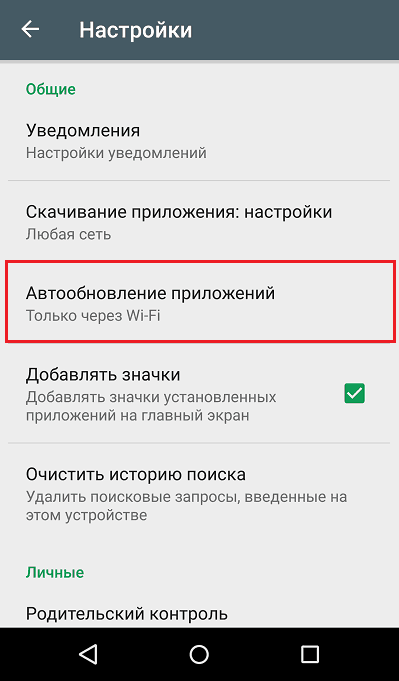
- Označite želeno različico Auto -Renewal: "Samo z Wi-Fi","Katero koli omrežje"ali"Nikoli"In pritisni"Pripravljen".
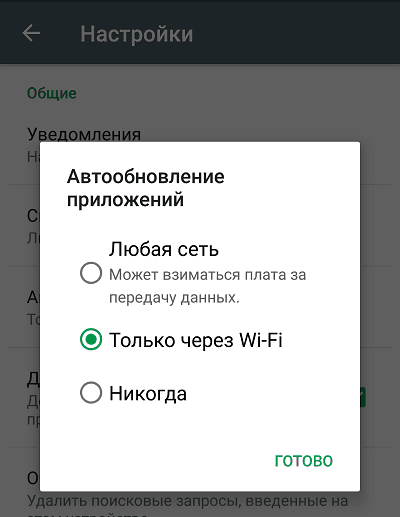
Mimogrede, tudi ko je ta funkcija izklopljena, boste imeli priložnost ročno preveriti in namestiti posodobitve. Če želite to narediti, pojdite skozi Google Play v "Nastavitvah"Moje aplikacije in igre", Odprite zavihek"Posodobitve"In tapnite zaobljeno puščico, ki je obkrožena na spodnjem posnetku zaslona. V bližini programov in iger, za katere se sprosti nova različica, se bodo pojavili gumbi. "Nadgradnja".
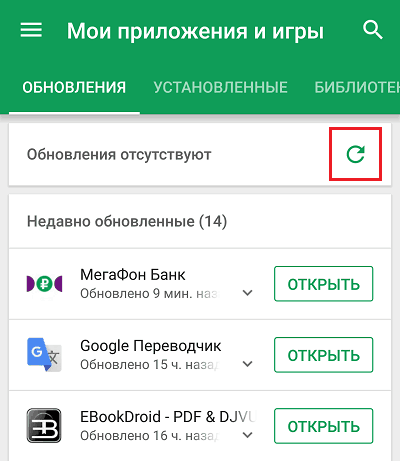
Funkcija samodejnega obnovitve je v alternativnih shranjevanju programske opreme in vsebin za Android, zlasti v F-Droidu. Njeni parametri so nastavljeni tudi v razdelku Nastavitve, v F-Droidu pa jih je celo več kot v Google Play.
Zlasti so na voljo naslednje nastavitve posodobitve:
- Interval med instalacijami (od uro do nikoli).
- Preverjanje pri povezovanju z Wi-Fi. Možnosti: Vedno uporabljajte, uporabljajte samo za nalaganje, sploh ne uporabljajte.
- Preverjanje pri povezovanju z mobilnim omrežjem. Možnosti so enake.
- Prenos in namestitev v ozadje z prikazom obvestil.
- Obvestila o svežih vprašanjih in zgodovini različic.
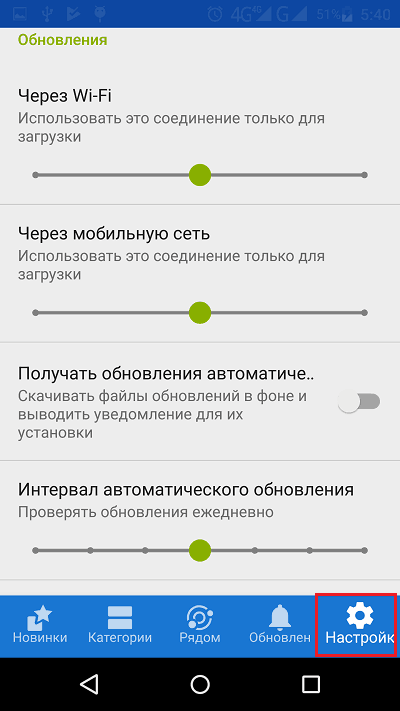
Če želite ročno preverjati in namestiti posodobitve, tapnite ikono "Posodobitve"Na spodnji plošči F-DROID. Za katere bodo objavljene nove različice, bodo prikazane na zaslonu v obliki seznama. V bližini vsakega od programov bo gumb "Nadgradnja"
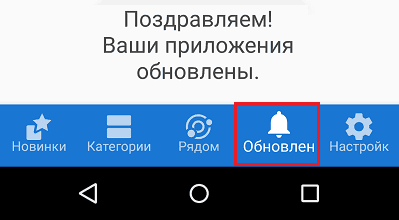
Za namestitev samodejnih ojačitve s F-DROID in drugih trgov tretjih oseb ne pozabite dopuščati neznanih virov v varnostnih nastavitvah varnostnih nastavitev Android naprav.
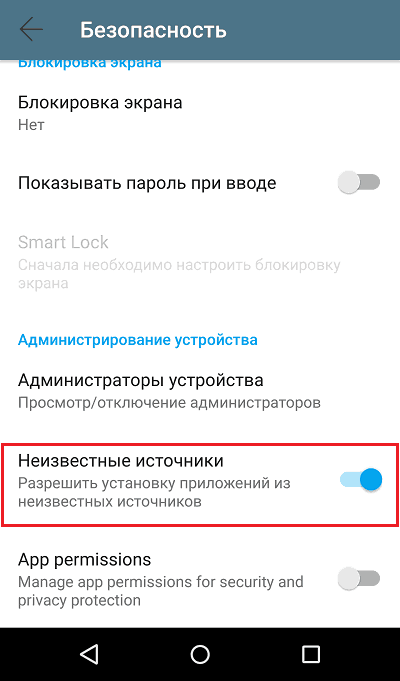
Samodejna in ročna posodobitev programske opreme v iOS
V iOS je privzeto vklopljena tudi funkcija samodejnega obnavljanja programske opreme. Toda za razliko od Androida, operacijski sistem iPhonov in iPadov omogoča, da ga konfigurirate za vsako posamezno aplikacijo, ki podpira to možnost.
Če želite aktivirati samodejno obnovo vse nameščene programske opreme, naredite naslednje:
- Zaženite pripomoček za nastavitve in odprite "iTunes Shranjevanje in APP Shramba".
- V poglavju "Samodejni prenosi"Vklopiti"Programi"In"Posodobitve".
Vsebina bo privzeto prenesena le, ko je naprava povezana z Wi-Fi. Če ne prenašate "Orebels" prek omrežij 3G/4G, vklopite možnost "Mobilni podatki", ki je v istem razdelku nižje.
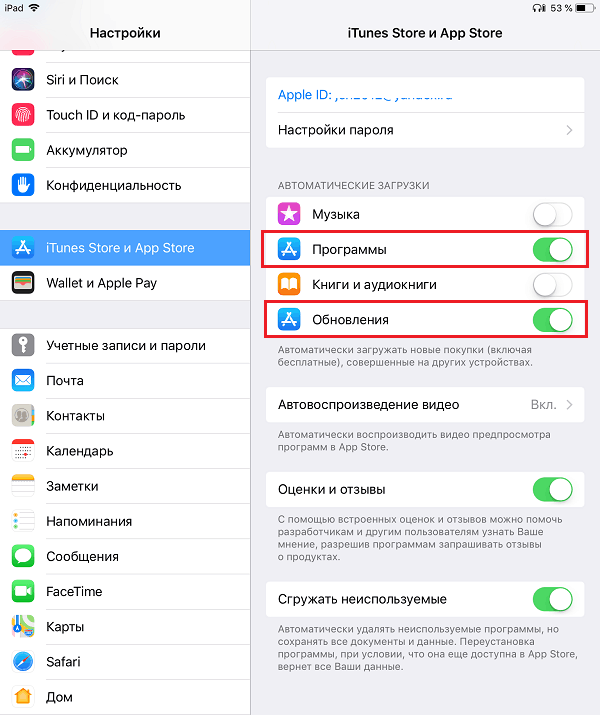
Če nameravate prepovedati ali obratno, dovolite samo, da samo nekateri programi namestijo posodobitve samodejno, odprite razdelek Nastavitve. "Osnovno"In pojdi"Posodobitev vsebine". Premaknite drsnike na položaj "izklopljeno" v bližini aplikacij, ki jih ne smete posodabljati.
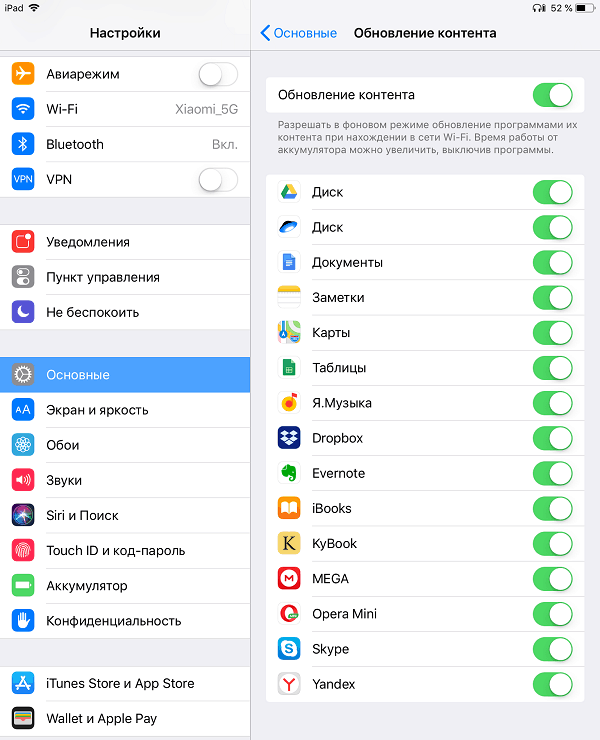
Enaka funkcija je v posameznih nastavitvah vsakega programa, ki podpira prejem "Orebels".
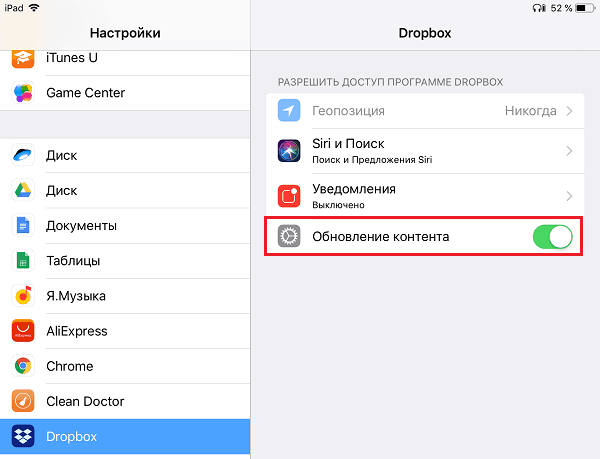
Ročno preverjanje in nalaganje programov iOS je na voljo prek prodajalcev vsebine Appinder in iTunes. Če želite to storiti prek App Store, samo napravo povežite z internetom, odprite zavihek "Posodobitve"In pritisnite gumb v bližini potrebnih aplikacij"Nadgradnja".
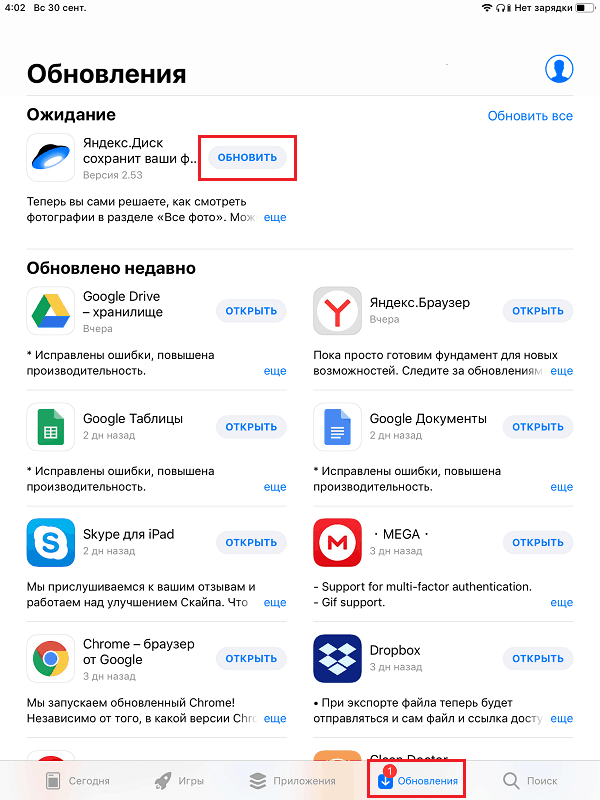
Trg iTunes vam omogoča posodabljanje programske opreme na iPhone in iPad prek računalnika. Natančneje, do nedavnega je dovolil, saj je njegova trenutna različica 12.7, te funkcije ne podpira več. Če ga želite vrniti, boste morali odstraniti sveže in namestiti starejšo proizvodnjo tulonov, na primer 12.6.3, ki jih je na srečo enostavno najti v omrežju.
Z zagonom iTunes priključite mobilno napravo Apple z računalnikom in vnesite svoj račun. Odprite razdelek "Programi"In kliknite gumb"Preverite razpoložljivost posodobitev". V naslednjem oknu bodo prikazane aplikacije, za katere se sprostijo sveže različice. Nato kliknite zraven želenega krajšega gumba "Nadgradnja".
- « Spet novo, kako očistiti telefon na Androidu ali iOS pred prodajo
- Kako ustvariti diaprojekcijo z glasbo na spletu 4 najboljše spletne storitve »

